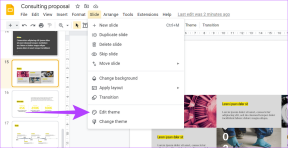4 „Google“ disko patarimai, kaip išsaugoti, talpinti ir redaguoti vaizdus
Įvairios / / November 29, 2021

„Google“ diskas nuolat tampa mūsų skaitmeninio gyvenimo centru. Daugelis vartotojų ėmėsi „Google“ dokumentų ir skaičiuoklių kaip visiško „Word“ ir „Excel“ pakeitimo, o jų skaičius tik didėja. „Google“ diskas siūlo 15 GB nemokamos saugyklos vietos, palyginti su 2 GB „Dropbox“. Visa ši saugykla gali būti naudojama norint saugiai saugoti bet kokio tipo failus „Google“ debesies žemėje.
Skaitykite: Nuo pat „Google“ disko paleidimo mes patys žaidėme ir žaidėme su juo. Skaitykite mūsų „Google“ disko įrašus.
Šiandien mes kalbėsime konkrečiai apie vaizdų saugojimą, prieglobą, bendrinimą ir manipuliavimą žiniatinklio naršyklės lange, kuriame veikia „Google“ diskas. Ir čia galite daug ką nuveikti.
1. Vaizdų įrašymas iš žiniatinklio tiesiai į „Google“ diską
Baliono Beta (taip, tai yra kaip rašoma) yra „Chrome“ plėtinys, leidžiantis išsaugoti nuotrauką (palaikomi formatai: .jpeg, .png, .gif, .tiff, .bmp) iš bet kurio tinklalapio tiesiai į „Google“ diską arba „Dropbox“ aplanką.
Jei norite pradėti, prisijunkite naudodami „Google+“ paskyrą.

Eikite į svetainę, užveskite pelės žymeklį virš bet kurios nuotrauka ir jei gali būti išsaugotas „Google“ diske, viršuje dešinėje pamatysite piktogramą. Spustelėkite Disko logotipą ir, kai tai padarysite pirmą kartą, programa paprašys sukurti naują aplanką „Google“ diske. Suteikite prieigą ir nuotrauka bus akimirksniu išsaugota.

Tai galite padaryti bet kada, kai pamatysite infografiką, memą ar vaizdą, kurį norite išsaugoti. Tiesiog įsitikinkite, kad jis skirtas jūsų asmeniniam archyvavimui ir nebendrinate autorių teisių saugomų vaizdų.

2. Vaizdų talpinimas ir bendrinimas
Eiti į drive.google.com ir sukurkite naują aplanką pavadinimu Vaizdai. Eikite į Dalintis meniu ir padarykite aplanką viešą.

Dabar įkelkite bet kokius vaizdus į aplanką, vilkdami jį arba naudodami raudoną įkėlimo piktogramą.

Įkėlę ištraukite veikla meniu iš kairės ir iš ten pamatysite nuorodą po Hostingas variantas.

Tai ne atskiro paveikslėlio, o viso aplanko nuoroda. Kai atidarote nuorodą, visas turinys Vaizdai bus rodomas aplankas. Dabar galite spustelėti konkretų vaizdą, kad jį atidarytumėte, arba tiesiog pridėti tikslų vaizdo pavadinimą prieglobos nuorodos pabaigoje.
3. Vaizdų redagavimas ir apkarpymas
„Google“ diskas leis jums redaguoti ir apkarpyti vaizdus, tačiau pirmiausia turėsite juos importuoti į „Google“ dokumentus. Jei naudojote MS Word, žinote, kaip sunku tekstą apvynioti aplink vaizdą. O vaizdo perkėlimas keliais pikseliais gali sujaukti visą dokumentą. Geros naujienos yra tai, kad „Google“ diskas tai daro labai gerai.
Nuvilkę vaizdą galite pasirinkti jį turėti in-line arba apvynioti tekstą kur tekstas tekės aplink vaizdą. Sulaužyti tekstą sulaužys tekstą, nesvarbu, kiek vietos užima vaizdas.

Eiti į Formatas -> Apkarpyti vaizdą norėdami apkarpyti vaizdą tiesiai dokumente. Jūs galite pamatyti, kaip tekstas judės vaizde dar prieš baigdami redaguoti.
Vaizdai pristatymuose ir brėžiniuose
Kai susiduriate su vaizdais Pristatymas arba Piešiniai, gausite daugiau parinkčių. Išskleidžiamajame meniu šalia Apkarpyti piktogramą, galite pasirinkti įvairias formas ir objektus, į kuriuos norite pakeisti savo vaizdą. Pasirinkimas nėra toks didelis, bet paprastam pristatymui jums užteks.

4. OCR vaizdai ir paieška
Jei nuskaitote daug dokumentų ir saugote juos „Google“ diske kaip vaizdus arba PDF failus, galite paprašyti „Google“ disko automatiškai nuskaityti tekstą iš vaizdų ir padaryti galima ieškoti naudojant OCR technologiją (Optinis simbolių atpažinimas).

Spustelėkite Nustatymai piktogramą, pasirinkite Įkėlimo nustatymai ir pažymėkite parinktį Konvertuokite tekstą iš įkeltų PDF ir vaizdo failų.
Dabar ieškant teksto paveikslėlyje arba PDF formatu, iš karto bus pateiktas atitinkamas failas.
Viskas. Ar turite kitų panašių patarimų? Praneškite mums.